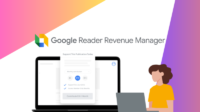Portalone.net, Internet – Saat menggunakan jaringan WiFi, pernahkah Anda mengalami kesulitan terhubung meskipun jaringan terlihat aktif? Salah satu kemungkinan penyebabnya adalah perangkat Anda telah diblokir dari jaringan.
Kondisi ini dapat terjadi di rumah, kantor, atau tempat umum dengan WiFi yang dilindungi. Memahami ciri-ciri WiFi yang diblokir dapat membantu Anda mengidentifikasi masalah dan menemukan solusinya.
Berikut adalah ciri-ciri WiFi diblokir serta cara untuk mengatasinya:
- Tidak Bisa Terhubung Meskipun Kata Sandi Benar
Salah satu tanda paling jelas adalah perangkat Anda tidak dapat tersambung ke WiFi meskipun Anda telah memasukkan kata sandi yang benar. Hal ini bisa terjadi jika admin jaringan memblokir perangkat Anda. - Koneksi Mendadak Terputus
Anda sebelumnya dapat terhubung dengan normal, tetapi tiba-tiba koneksi terputus tanpa pemberitahuan. Biasanya, ini terjadi ketika admin jaringan menghapus perangkat Anda dari daftar perangkat yang diizinkan. - Nama Jaringan (SSID) Tidak Terdeteksi
Jika jaringan WiFi sebelumnya terlihat dan sekarang menghilang dari daftar jaringan yang tersedia, kemungkinan perangkat Anda telah diblokir melalui pengaturan router. - Pesan “Access Denied” atau Tidak Ada Internet
Saat mencoba mengakses internet, Anda mungkin melihat pesan Access Denied atau No Internet, meskipun perangkat menunjukkan terhubung ke jaringan. - Kecepatan Internet Sangat Lambat
Dalam beberapa kasus, perangkat tidak sepenuhnya diblokir, tetapi kecepatan internet sengaja dibatasi sehingga tidak dapat digunakan secara normal. - Alamat MAC Diblokir
Router WiFi dapat memblokir perangkat tertentu menggunakan alamat MAC (Media Access Control). Jika ini terjadi, perangkat Anda tidak akan dikenali oleh jaringan meskipun berusaha terhubung.
Penyebab WiFi Diblokir
Beberapa alasan perangkat Anda diblokir dari jaringan WiFi meliputi:
- Penggunaan data yang berlebihan.
- Kecurigaan aktivitas mencurigakan dari perangkat Anda.
- Kebijakan admin jaringan yang membatasi jumlah perangkat terhubung.
- Konflik dengan perangkat lain di jaringan.
Cara Mengatasi WiFi yang Diblokir
Berikut adalah beberapa langkah yang dapat Anda lakukan:
- Hubungi Admin Jaringan
Jika Anda menggunakan WiFi di kantor, kafe, atau tempat umum, tanyakan kepada admin apakah perangkat Anda sengaja diblokir. Admin biasanya dapat membantu membuka blokir jika tidak ada pelanggaran kebijakan. - Gunakan IP Statis
Anda bisa mencoba mengatur IP statis di perangkat Anda, karena pemblokiran biasanya berbasis alamat IP yang dinamis. Ini dapat dilakukan melalui pengaturan jaringan pada perangkat. - Ganti Alamat MAC Perangkat
Jika perangkat Anda diblokir berdasarkan alamat MAC, Anda dapat menggunakan fitur MAC Spoofing untuk mengubah alamat MAC perangkat. Cara ini membutuhkan aplikasi tambahan atau pengaturan khusus pada perangkat. - Reset Router
Jika Anda memiliki akses ke router, coba reset pengaturan router. Ini dapat menghapus semua daftar blokir dan mengembalikan koneksi perangkat Anda. - Gunakan VPN
Dalam beberapa kasus, menggunakan VPN dapat membantu mengatasi pemblokiran jaringan, terutama jika pemblokiran dilakukan berdasarkan lokasi atau aplikasi tertentu. - Perbarui Firmware Router
Jika Anda adalah pemilik jaringan, pastikan perangkat lunak router diperbarui untuk menghindari bug yang mungkin menyebabkan perangkat tertentu terblokir tanpa alasan.
Tips Mencegah WiFi Diblokir
- Selalu gunakan WiFi dengan bijak dan hindari aktivitas yang melanggar kebijakan jaringan.
- Pastikan perangkat Anda aman dari virus atau malware yang dapat dianggap sebagai ancaman oleh admin jaringan.
- Jika Anda pemilik jaringan, amankan WiFi Anda dengan enkripsi WPA2 atau WPA3, serta ganti kata sandi secara berkala.
Dengan mengenali ciri-ciri WiFi diblokir dan mengetahui cara mengatasinya, Anda dapat menjaga koneksi tetap lancar dan menghindari gangguan yang tidak diinginkan. Jika masalah terus berlanjut, jangan ragu untuk menghubungi teknisi atau penyedia layanan internet untuk bantuan lebih lanjut. (one)
- Like
- Digg
- Tumblr
- VKontakte
- Buffer
- Love This
- Odnoklassniki
- Meneame
- Blogger
- Amazon
- Yahoo Mail
- Gmail
- AOL
- Newsvine
- HackerNews
- Evernote
- MySpace
- Mail.ru
- Viadeo
- Line
- Comments
- SMS
- Viber
- Telegram
- Subscribe
- Skype
- Facebook Messenger
- Kakao
- LiveJournal
- Yammer
- Edgar
- Fintel
- Mix
- Instapaper
- Copy Link